升级win11安装失败怎么办 升级win11安装更新失败解决方法
许多用户在尝试进行win11升级时遇到了失败的情况,这让他们感到困惑和沮丧。那么升级win11安装失败怎么办呢?在本文中,我们将分享升级win11安装更新失败解决方法,希望能够帮助您成功完成win11更新,享受到新版本所带来的优化和功能。
解决方法:
方法一:绕开TPM
1、点击“文件资源管理器-查看”,勾选一下下拉菜单中的“隐藏的项目”的选项。
2、转到并删除“C:\$WINDOWS.~BT\Sources\Panther-Appraiser_Data.ini”。

3、然后在该位置重新建一个同名的文件夹,然后点击将“隐藏项目”选项取消。
4、重新更新一下系统,最后点击到“Windows更新”下载,安装系统重启即可。
方法二:清楚缓存
1、打开cmd,输入“net stop wuauserv”使Windows服务停止更新,按回车键。
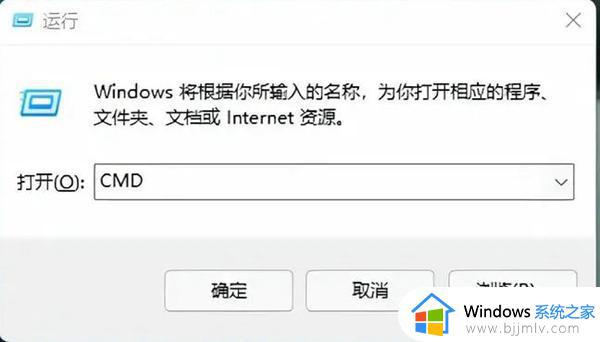
2、打开C:\Windows\SoftwareDistribution,删除Download和DataStore的内容。
3、再次打开cmd,输入“net start wuauserv”,按回车键,重新更新系统即可。
方法三:排网络故障
1、关闭并退出第三方防火墙app,同时按住键盘的“win键和X键”打开管理员。
2、输入“netsh winsock reset、netsh int ip reset、ipconfig /release、ipconfig /renew、ipconfig /flushdns”。
3、同时按“win键和S键”将“Internet选项”输入并打开,点击“高级”选项。
4、点击勾选“使用SSL3.0、使用TLS1.0、使用TLS1.1、使用TLS1.2”并确定。
5、按“win键和S键”将“查看网络连接”输入并打开,点击使用的网络的属性。
6、双击“Internet协议版本4(TCP/IPv4)”,然后手动设置一下DNS服务器。

7、设置为“119.29.29.29”和“182.254.116.116”,应用确定后,再次更新系统。
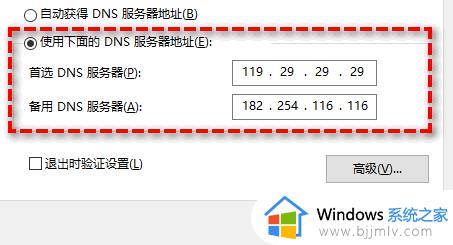
以上就是升级win11安装更新失败解决方法的所有内容了,请遇到这种情况的用户按照以上步骤操作,希望对大家有所帮助。
升级win11安装失败怎么办 升级win11安装更新失败解决方法相关教程
- windows11更新助手安装失败怎么办 windows11升级助手提示安装失败解决方法
- win11更新安装失败怎么办 win11更新补丁安装失败处理方法
- win11升级22h2失败怎么办 windows11更新22H2失败如何解决
- windows11更新一直安装失败怎么办 windows11更新安装失败处理方法
- win11安装sqlserver失败解决方法 win11安装sqlserver完成但失败怎么办
- 更新windows11系统安装失败怎么办 windows11系统更新安装失败处理方法
- win11安装更新失败怎么回事 windows11更新失败如何解决
- win11更新错误0x8024a206怎么办 win11更新0x8024a206安装失败解决方法
- win11补丁KB5032190安装失败怎么回事 win11系统KB5032190安装失败如何解决
- pe安装win11无法启动怎么办 pe安装win11启动失败解决方法
- win11恢复出厂设置的教程 怎么把电脑恢复出厂设置win11
- win11控制面板打开方法 win11控制面板在哪里打开
- win11开机无法登录到你的账户怎么办 win11开机无法登录账号修复方案
- win11开机怎么跳过联网设置 如何跳过win11开机联网步骤
- 怎么把win11右键改成win10 win11右键菜单改回win10的步骤
- 怎么把win11任务栏变透明 win11系统底部任务栏透明设置方法
win11系统教程推荐
- 1 怎么把win11任务栏变透明 win11系统底部任务栏透明设置方法
- 2 win11开机时间不准怎么办 win11开机时间总是不对如何解决
- 3 windows 11如何关机 win11关机教程
- 4 win11更换字体样式设置方法 win11怎么更改字体样式
- 5 win11服务器管理器怎么打开 win11如何打开服务器管理器
- 6 0x00000040共享打印机win11怎么办 win11共享打印机错误0x00000040如何处理
- 7 win11桌面假死鼠标能动怎么办 win11桌面假死无响应鼠标能动怎么解决
- 8 win11录屏按钮是灰色的怎么办 win11录屏功能开始录制灰色解决方法
- 9 华硕电脑怎么分盘win11 win11华硕电脑分盘教程
- 10 win11开机任务栏卡死怎么办 win11开机任务栏卡住处理方法
win11系统推荐
- 1 番茄花园ghost win11 64位标准专业版下载v2024.07
- 2 深度技术ghost win11 64位中文免激活版下载v2024.06
- 3 深度技术ghost win11 64位稳定专业版下载v2024.06
- 4 番茄花园ghost win11 64位正式免激活版下载v2024.05
- 5 技术员联盟ghost win11 64位中文正式版下载v2024.05
- 6 系统之家ghost win11 64位最新家庭版下载v2024.04
- 7 ghost windows11 64位专业版原版下载v2024.04
- 8 惠普笔记本电脑ghost win11 64位专业永久激活版下载v2024.04
- 9 技术员联盟ghost win11 64位官方纯净版下载v2024.03
- 10 萝卜家园ghost win11 64位官方正式版下载v2024.03